Archive for February 2005
23 February
かしこいファイルの選択方法
ファイルを今あるフォルダから別のフォルダに移動したいとき、ファイルをドラッグ(クリックしたまま移動)して移動させますが、そのままでは1つのファイルしか移動できません。
デジカメ写真など複数のファイルを移動させたい場合は
すごく面倒ですよね。
そんなとき「Shift」キーや「Ctrl」キーを使うとすばやく
ファイルの複数選択ができます。
[Read more of this post]
11:53:44 |
blue-mouse |
|
TrackBacks
21 February
簡単!改ページの挿入
ワードでは1ページ分の指定行数を超えると自動的にページが追加されますが、任意の位置でページを切り替えたいときに
「Ctrl」キーを押しながら「Enter」キーを押すだけでその位置に改ページを挿入できます。
たとえ1行の文章でも、次の行で改ページを挿入すると
次のページに移動し、そこから文章を入力できます。
文章の区切りのよいところで次ページにしたい時に便利です。
活用してください。
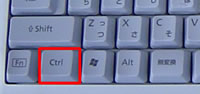
23:25:02 |
blue-mouse |
|
TrackBacks
17 February
セル内で改行できるんです
エクセルでデータを入力しているときにセル内で改行したくてEnter(エンター)キーを押したら
下のセルに移動してしまって改行できないじゃん!ってことありませんか?
そんな時は「Alt」キーを押しながら「Enter」キーを押してみてください。
セル内で改行できますよ。
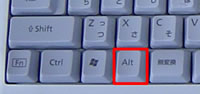
20:51:54 |
blue-mouse |
|
TrackBacks
14 February
簡単!顔文字入力
メール作成するときに顔文字使ってますか?簡単な方法で顔文字を入力できますのでご紹介します。
- 言語バーの「般」をクリックします。
- 「話し言葉」を選択します。
- 顔文字を入力したいところで「かお」と入力して変換します。
- 出てきた顔文字リストから入力したいものを選択します。
ちなみに次のような語句でも顔文字変換できます。
「にこにこ」(^_^)
「しくしく」(T_T)
「ばんざい」\(~o~)/
「ごめん」 m(__)m
「びっくり」(@_@)
「はてな」 (?_?)
「いたい」 (>_<)
「ういんく」(^_-)-☆
「ばいばい」(^_^)/~
是非活用してください。
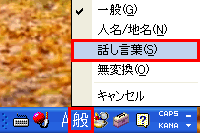
19:31:06 |
blue-mouse |
|
TrackBacks
13 February
変換できない人名や地名の登録
ご家族の名前や特殊な地名など、いつも1文字ずつ入力しているようなことはありませんか?そんな時、言語バーの「単語/用例登録」がおすすめです。
- 言語バーの「ツール」(道具箱の絵)をクリックして「単語/用例登録」を選択します。
- 出てきたウィンドウで「読み」に登録したい単語の読みをひらがなで入力します。
- 「語句」に登録したい単語を漢字で入力します。
- 「品詞」を設定します。例えば人の名前の場合は「人名」など
- 「登録」ボタンをクリックします。
登録後はいつも変換できなかった漢字も一発で変換できます。

12:10:52 |
blue-mouse |
|
TrackBacks



